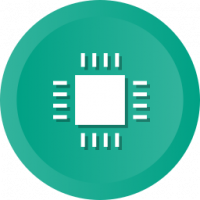Habilite a segurança do Windows para bloquear comportamentos suspeitos no Windows 10
A partir do Windows 10 Build 17704, você pode habilitar uma nova opção na Segurança do Windows. A opção "Bloquear comportamentos suspeitos" foi projetada para evitar o comportamento de um aplicativo ou arquivo que pode infectar seu dispositivo. Veja como isso pode ser feito.
Propaganda
Versões recentes do Windows 10 vêm com um aplicativo chamado Segurança do Windows. O aplicativo, anteriormente conhecido como "Centro de Segurança do Windows Defender", foi renomeado para Segurança do Windows. Destina-se a ajudar o usuário a controlar suas configurações de segurança e privacidade de uma forma clara e útil.

Você pode iniciar o Windows Security a partir do menu Iniciar ou com um atalho especial. Alternativamente, você pode acessá-lo usando o ícone da bandeja.

Você pode habilitar uma nova configuração de proteção, Bloqueie comportamentos suspeitos, que traz a tecnologia de redução da superfície de ataque do Windows Defender Exploit Guard para todos os usuários. Veja como isso pode ser feito. Antes de prosseguir, certifique-se de que sua conta de usuário tenha
privilégios administrativos. Agora, siga as instruções abaixo.Para habilitar o Windows Defender Bloquear comportamentos suspeitos no Windows 10, faça o seguinte.
- Abra a Segurança do Windows.
- Clique no Proteção contra vírus e ameaças ícone.

- Clique no Gerenciar configurações link sob Configurações de proteção contra vírus e ameaças.

- Habilite a opção Bloqueie comportamentos suspeitos.

- Confirme o prompt do UAC.
O recurso agora está ativado. Você pode desativá-lo a qualquer momento se mudar de ideia mais tarde.
Como alternativa, você pode aplicar um ajuste do Registro.
Habilite o Windows Defender para bloquear comportamentos suspeitos com um ajuste no Registro
A opção é armazenada no Registro sob a chave HKEY_LOCAL_MACHINE \ SOFTWARE \ Microsoft \ Windows Defender \ Windows Defender Exploit Guard \ ASR. O valor DWORD EnableASRConsumers deve ser definido como 1 para habilitar o recurso. No entanto, a chave é protegida contra gravação, então você precisa usar alguma ferramenta para contornar essa limitação e modificar o valor sem usar o aplicativo de Segurança do Windows.
- Faça o download do Freeware ExecTI e começar regedit.exe usando isso. Isso irá abrir o Aplicativo Editor de registro com o nível de privilégio mais alto.

- Vá para o seguinte local no Regedit.
HKEY_LOCAL_MACHINE \ SOFTWARE \ Microsoft \ Windows Defender \ Windows Defender Exploit Guard \ ASR
Dica: veja como acessar uma chave de registro com um clique.
- Aqui, modifique ou crie um novo valor de 32 bits EnableASRConsumers e defina-o como 1.

- Ao definir o valor como 0, você desabilitará o recurso.
É isso.